Top 3 načina za brisanje aplikacija na iPhone / iPad u iOS-u 11
Uklanjanje nepotrebnih iPhone / iPad uređajaaplikacije imaju neke nuspojave, kao što će biti manje prostora za stvari koje želite, izvedba uređaja može se usporiti. Zato zadržite one aplikacije koje doista želite. Ovdje će vam ovaj korisni vodič pokazati kako očistiti svoj iPhone pomoću skupnog deinstaliranja aplikacija u sustavu iOS 11.
Ispod su dostupne 3 opcije koje će vam pomoći da uklonite više / sve aplikacije odjednom iz iPhonea X / 8/7/7 Plus / 6s / 6s Plus / 6/6 Plus / 5s u iOS 11, pogledajmo što mogu pokušati.
Opcija 1: uklonite aplikacije u rasutom stanju uz Tenorshare iCareFone Cleaner besplatno
iPhone ne nudi korisnicima način uklanjanjaviše aplikacija skupno. Ako se želite riješiti svih neželjenih aplikacija odjednom, Tenorshare iCareFone Cleaner vam može pomoći da to postignete. To je alat za čišćenje i ubrzavanje kako biste odmah i sigurno uklonili neželjene aplikacije u rasutom stanju kako biste povratili neke iPhone uređaje za pohranu sa samo nekoliko klikova i produžili život baterije besplatno.
Sada, besplatno preuzeti i instalirati Tenorshare iCareFone Cleaner na vašem računalu, a zatim ga pokrenuti nakon uspješno instaliran. Zatim kliknite gumb Start da biste započeli skeniranje.

Nakon što je skeniranje završeno, kliknite na Detalji u ikoni Apps (Aplikacije).
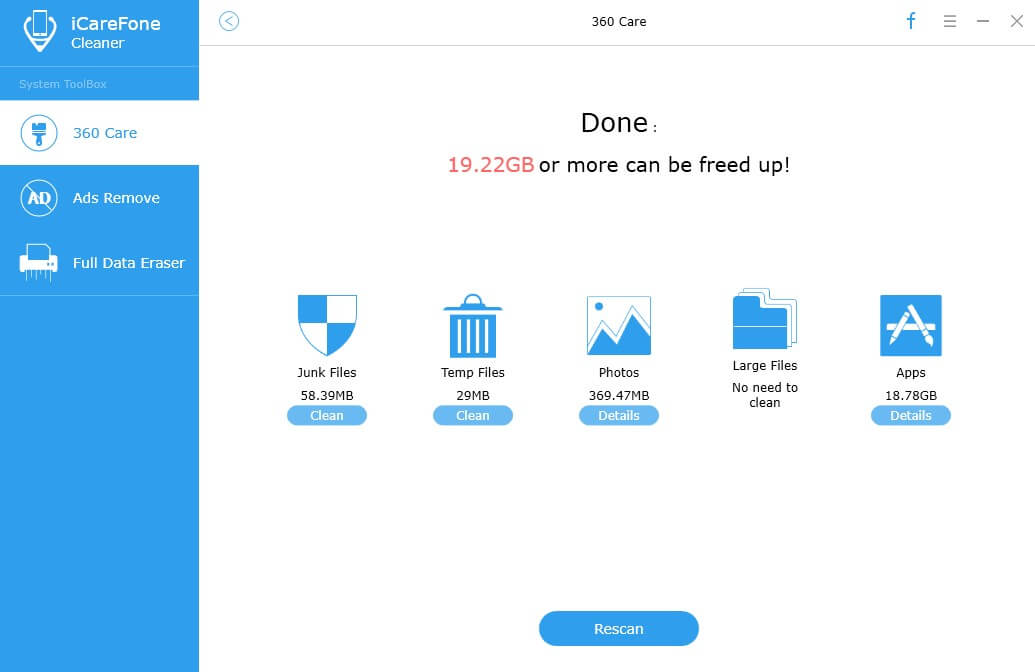
Zatim će Tenorshare iCareFone Cleaner navesti sve aplikacije instalirane na vašem uređaju, samo označite Aplikacije koje želite obrisati skupno klikom na gumb Deinstaliraj.

Opcija 2: Brisanje aplikacija na iOS-u 11 s početnog zaslona iPhone uređaja
To je najčešće korišteni način upotrebe za brisanje aplikacija s vašeg telefona. Da biste to učinili, slijedite korake u nastavku:
Najprije pronađite aplikacije koje želite izbrisati na zaslonu, zatim dodirnite i držite ikonu aplikacije dok sve aplikacije ne počnu mrdati.
Kada aplikacije počnu mrdati, primijetit ćete da se X pojavljuje u gornjem lijevom kutu ikone. Dodirnite tu ikonu "X".
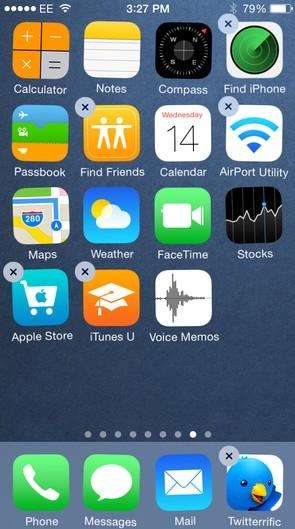
Nakon toga pojavljuje se upit s upitom želite li zaista izbrisati aplikaciju, jednostavno dodirnite Izbriši.

Zatim pritisnite tipku Home i ikone će prestati mrdati. Zaslon će se vratiti u normalu minus aplikacija koju ste upravo izbrisali.
Opcija 3: Izbrišite aplikacije iz postavki iPhone uređaja
U ovom alternativnom načinu možete izbrisati aplikacije izravno iz postavki iPhone uređaja. Prednost je u tome što možete vidjeti koliko prostora app je hogging up.
Idite na Postavke> Openito> Storage & iCloud Usage.

U gornjem odjeljku (Storage) odaberite Upravljanje pohranom.

Vaše su aplikacije navedene prema broju mjesta koje zauzimaju. Dodirnite onaj koji želite izbrisati. Ako nema strelicu pored nje, ne možete je izbrisati, a dodirivanje neće ništa učiniti.

Ponovite postupak za sve aplikacije koje želite ukloniti.
Dakle, imate ga: 3 metode korak-po-korak za uklanjanje više aplikacija s iPhonea, ipad-a u iOS-u 11. Kao što smo obećali, sve to nije komplicirano, ali metoda 1 se preporučuje jer je brža i jednostavnija za korištenje od druge metode. Dakle, pokušajte s Tenorshare iCareFone Cleaner.









